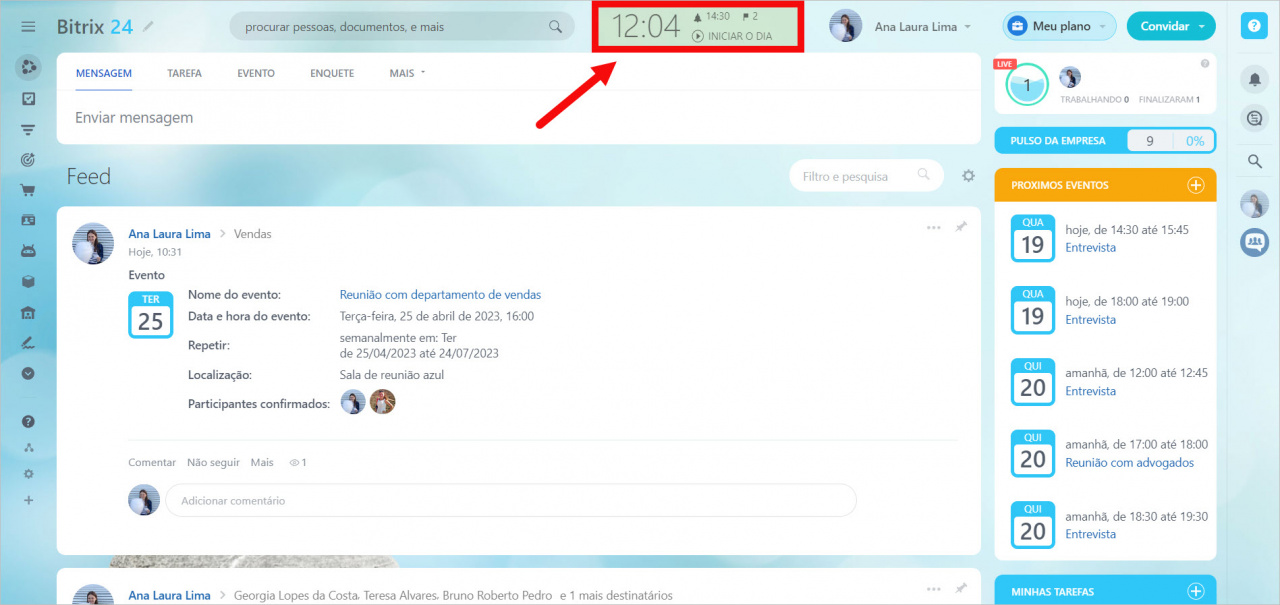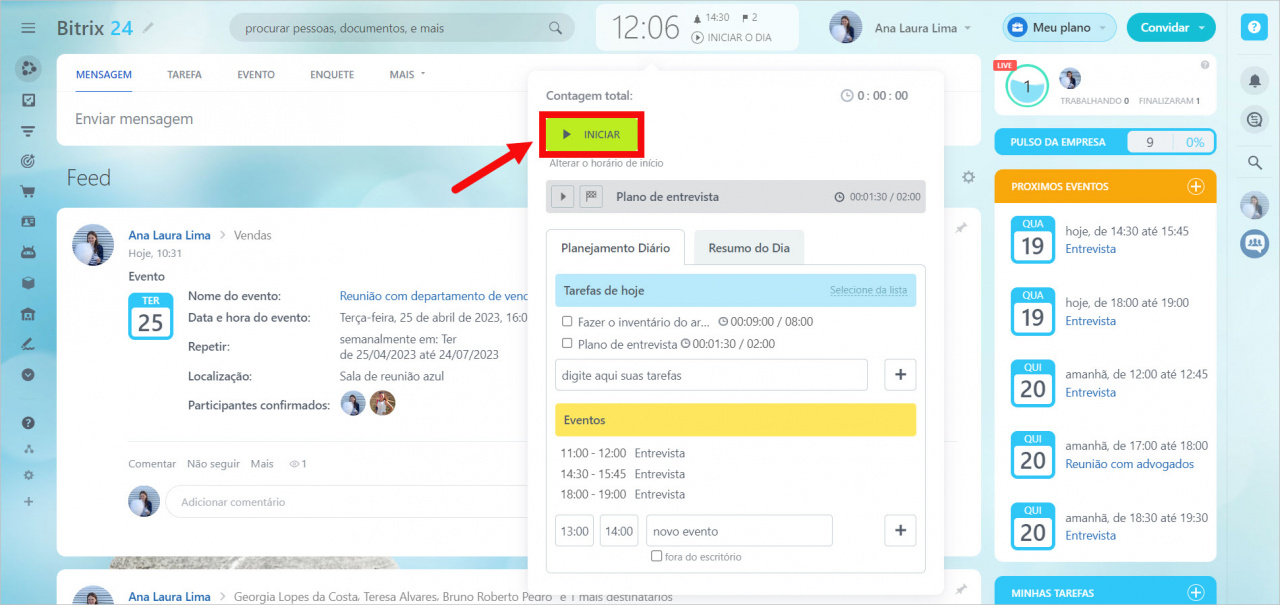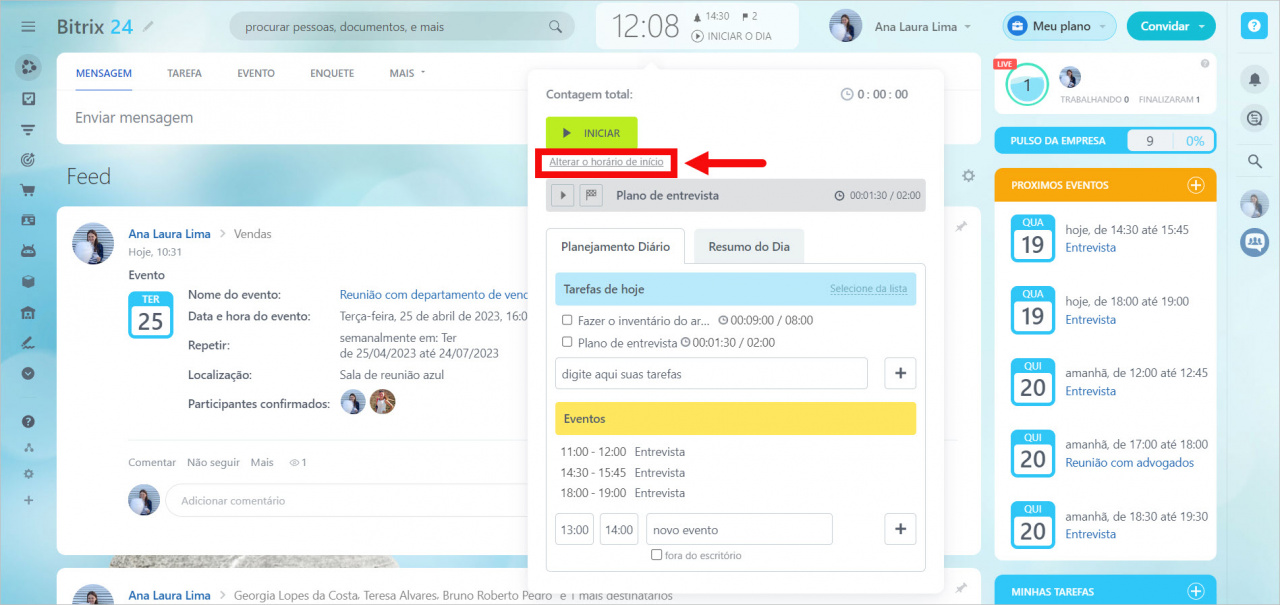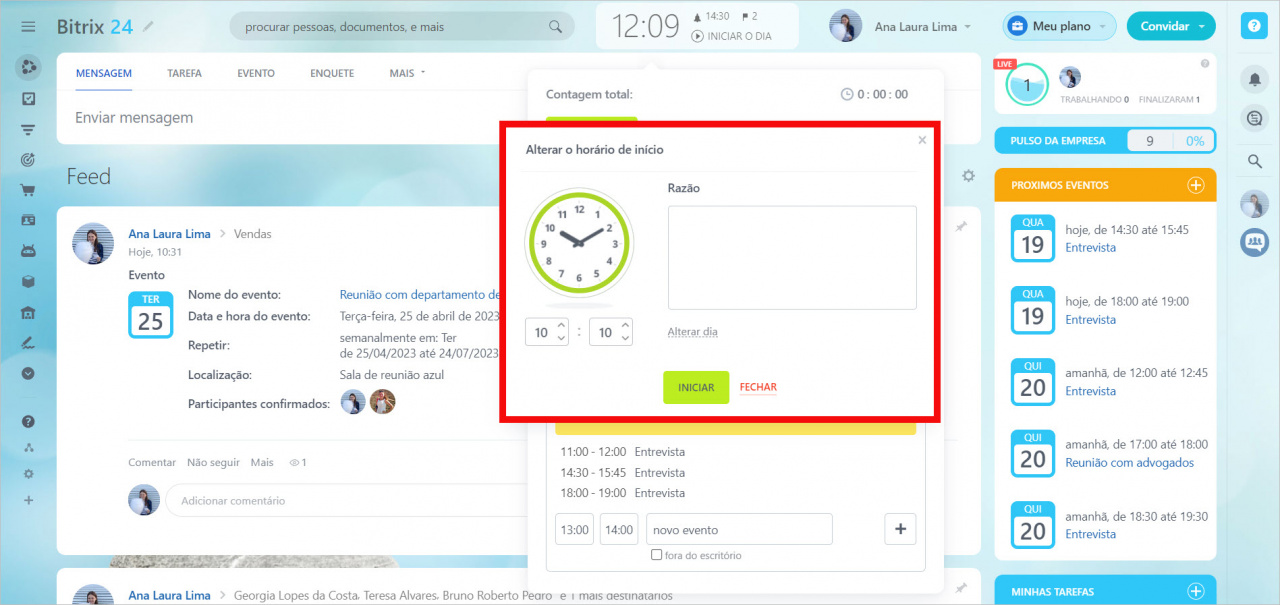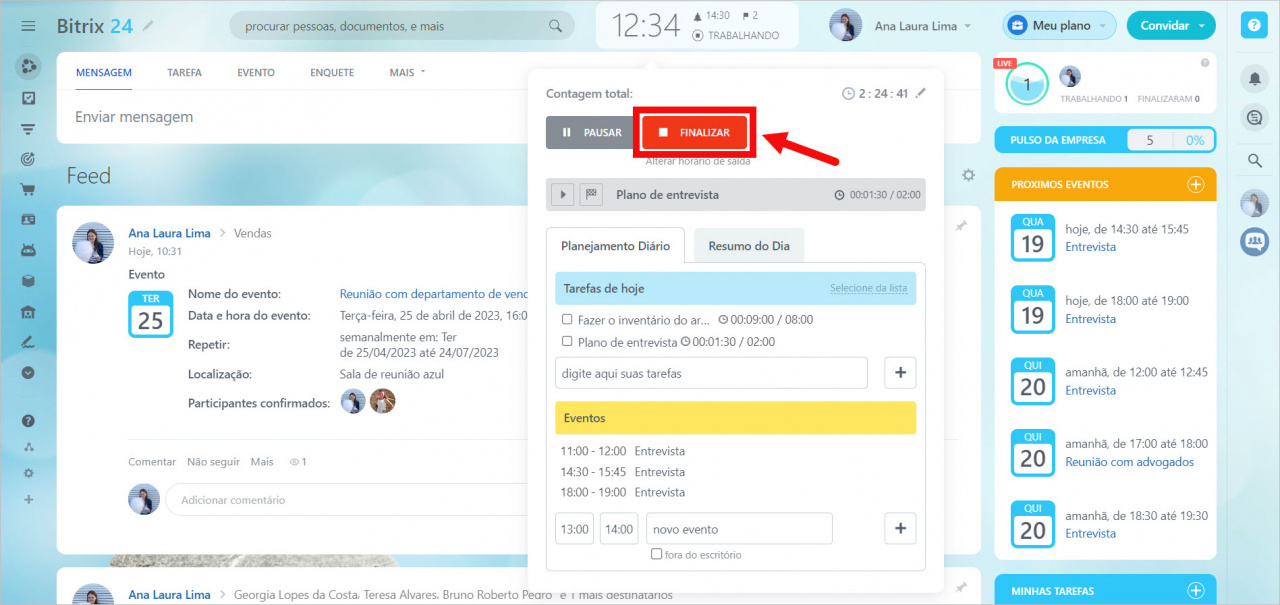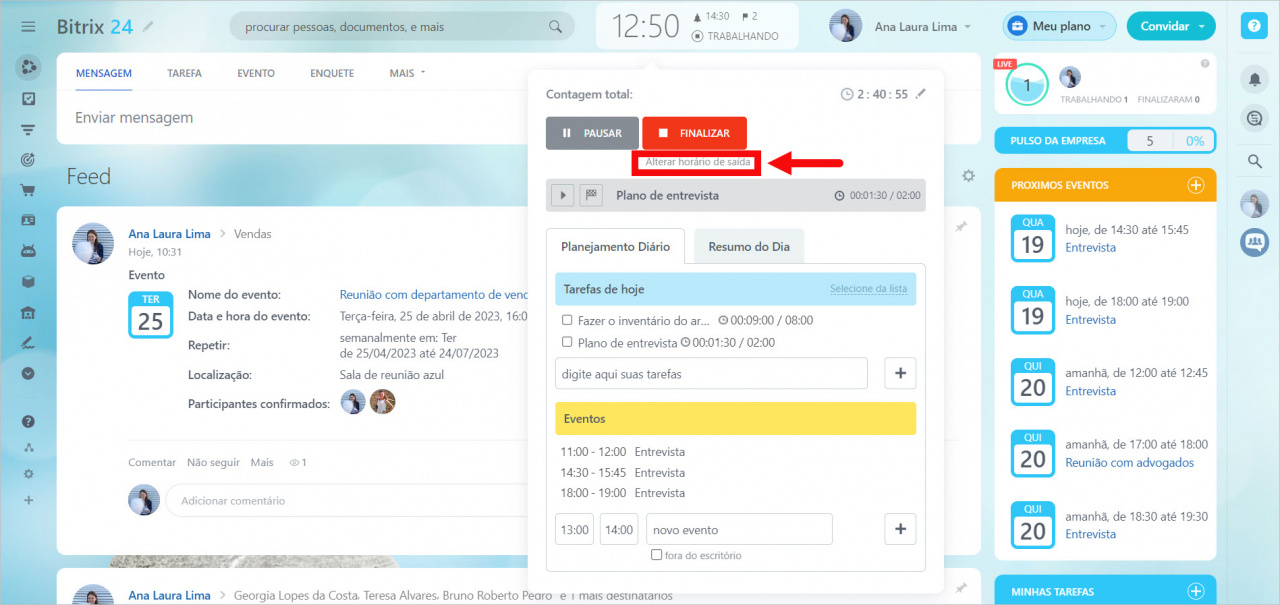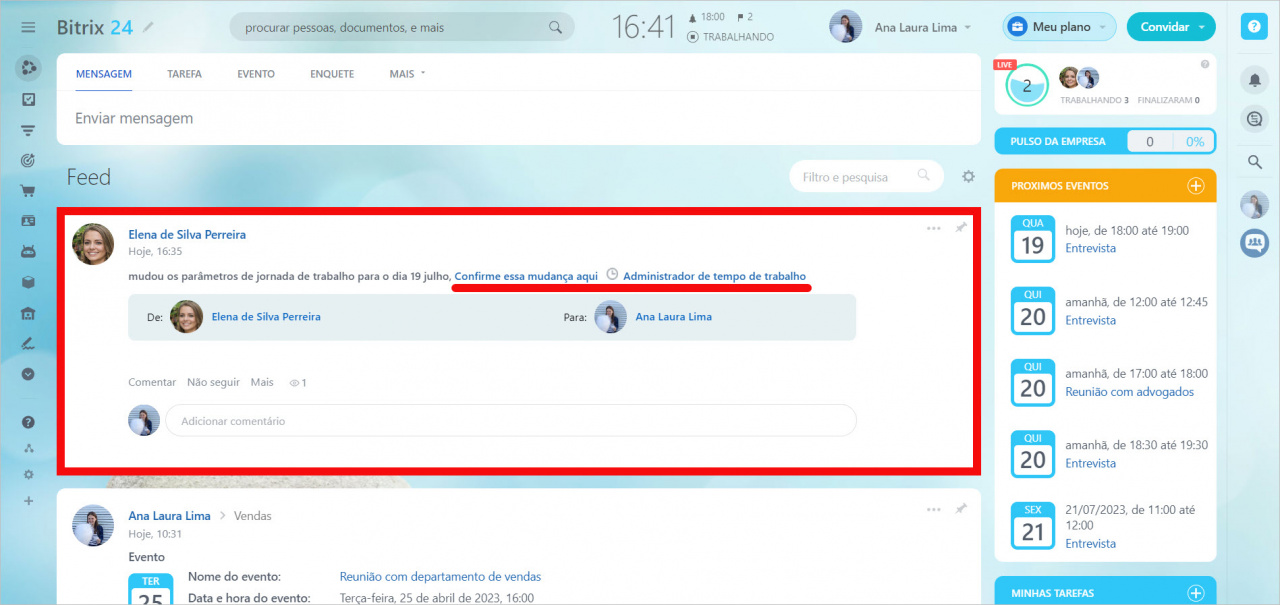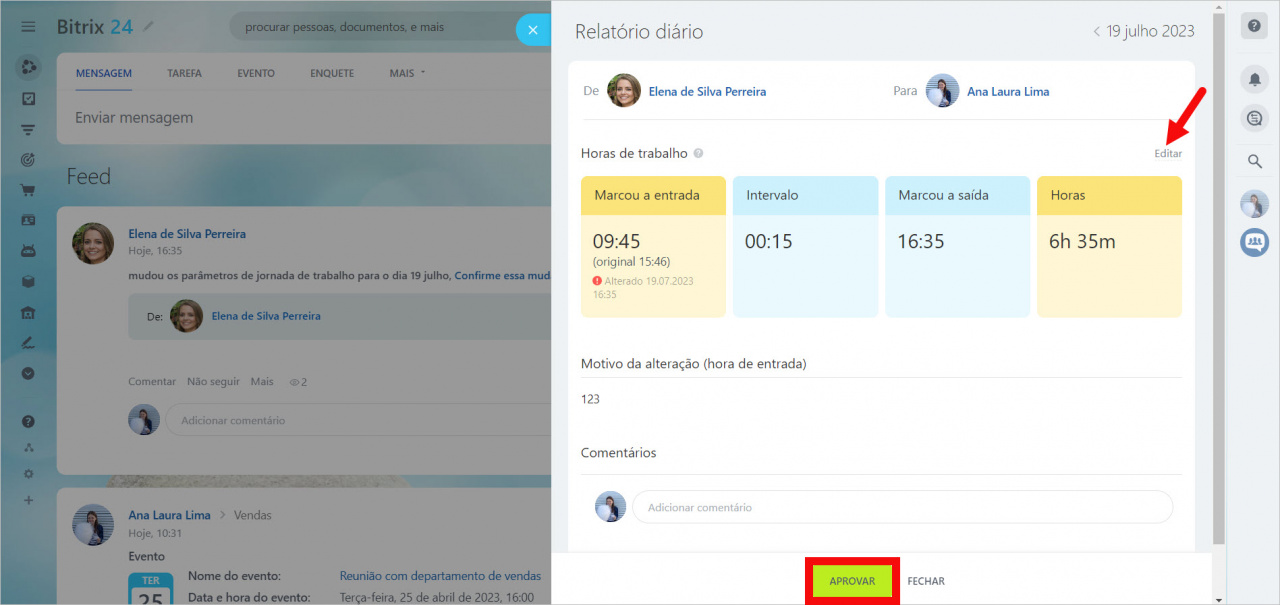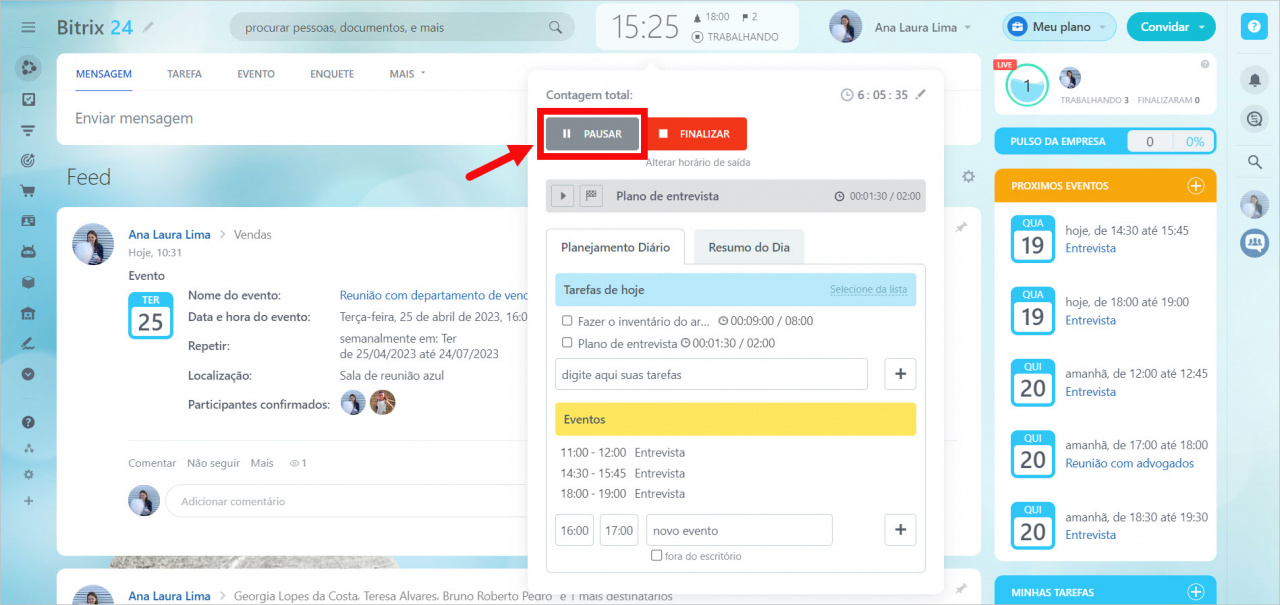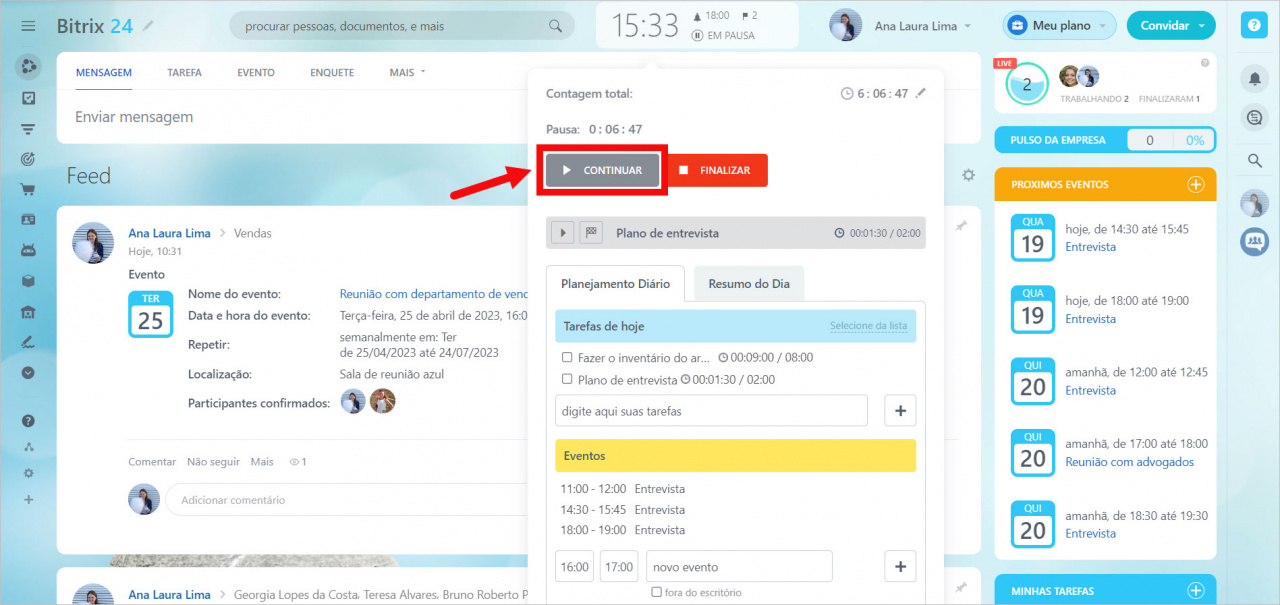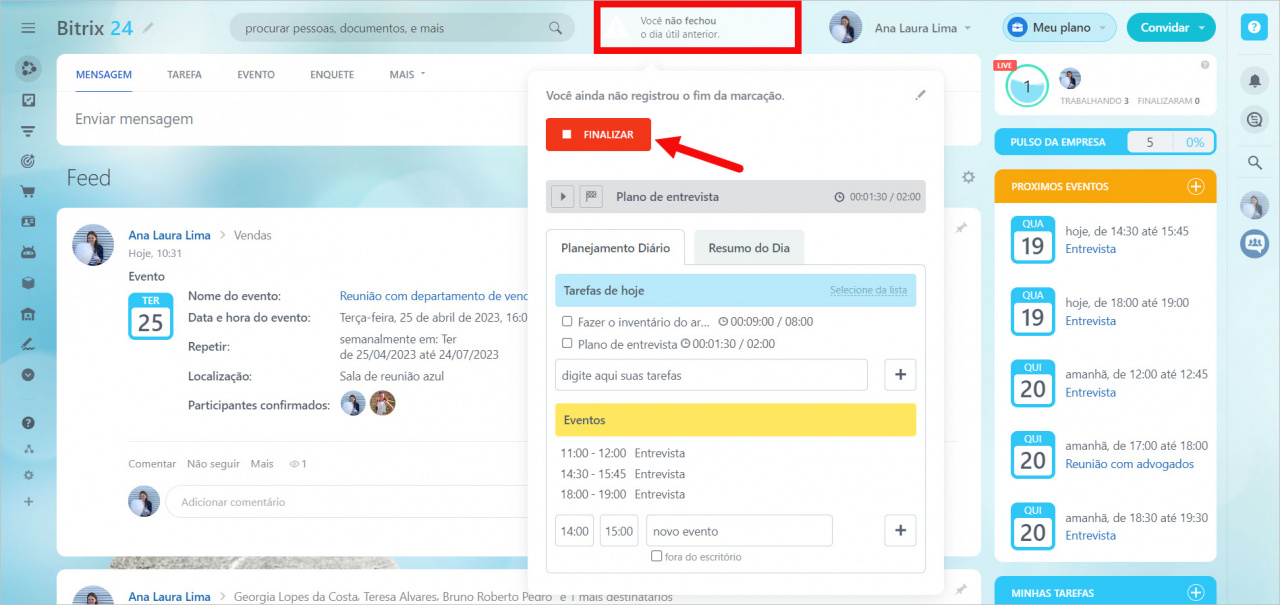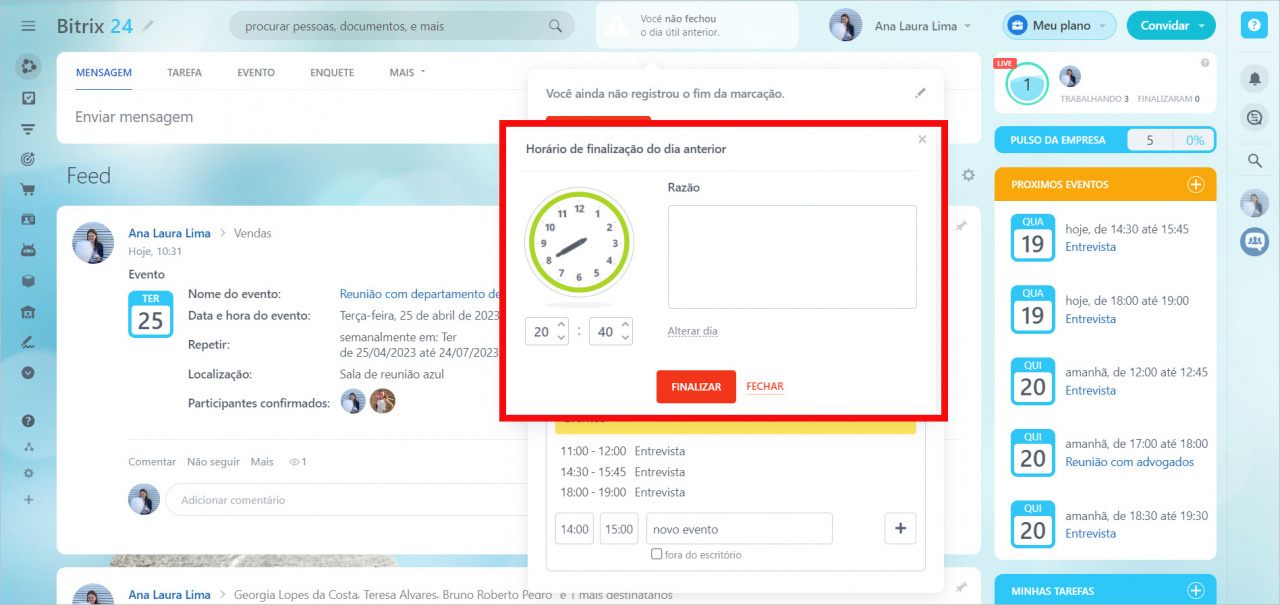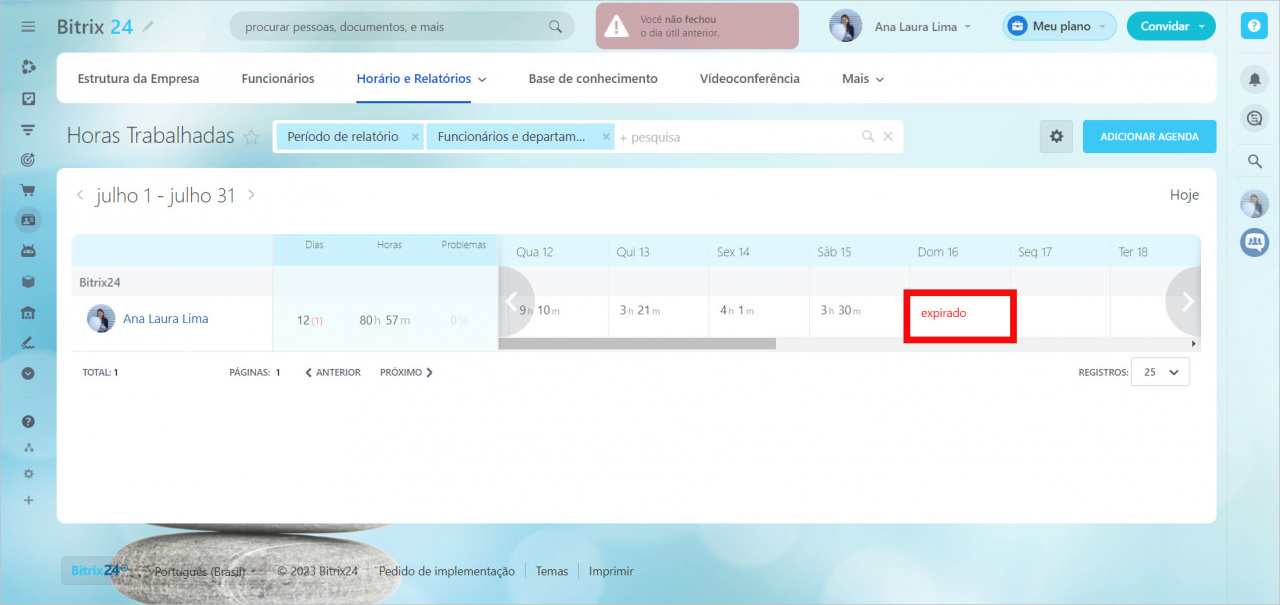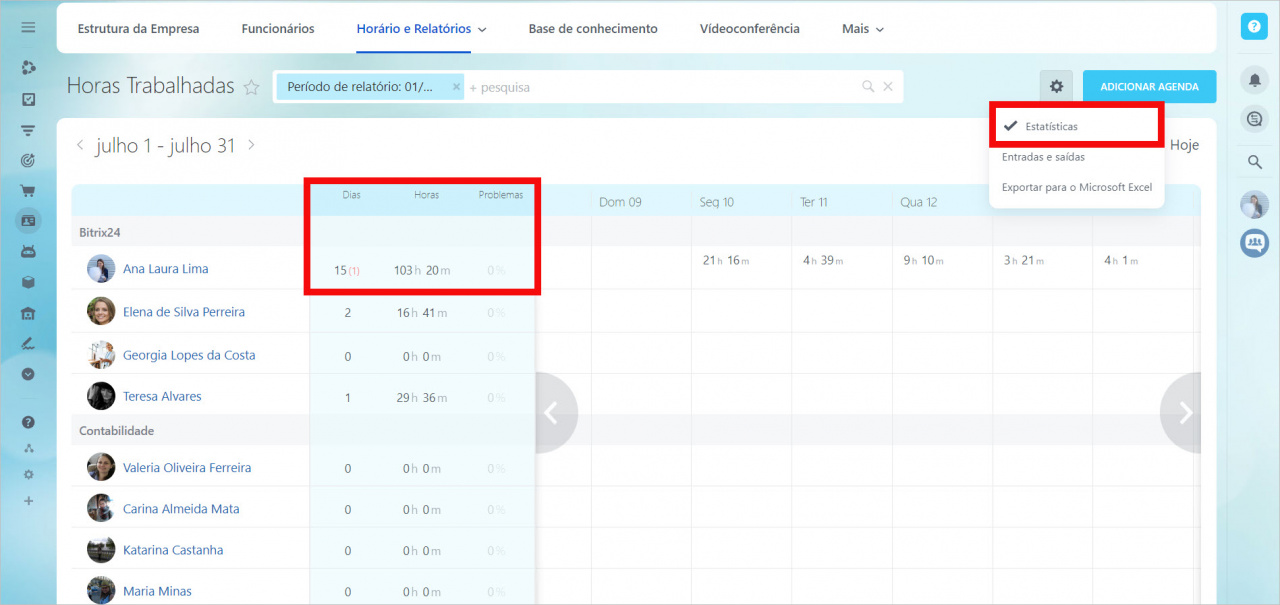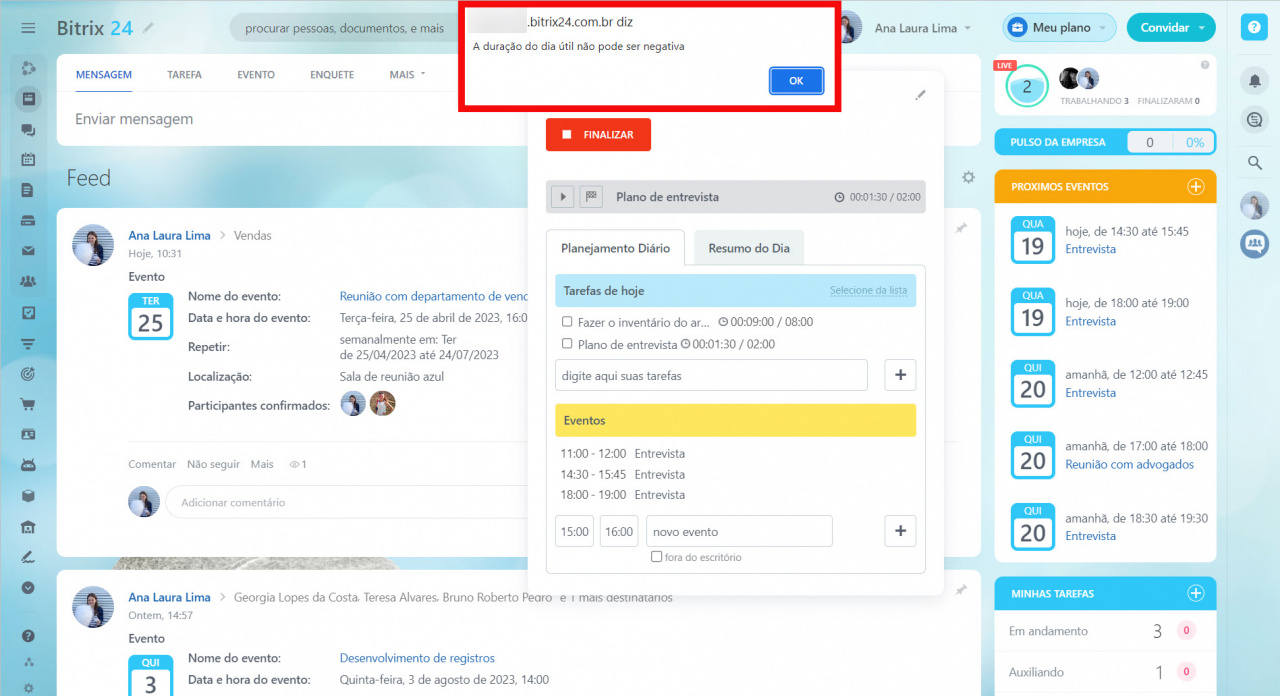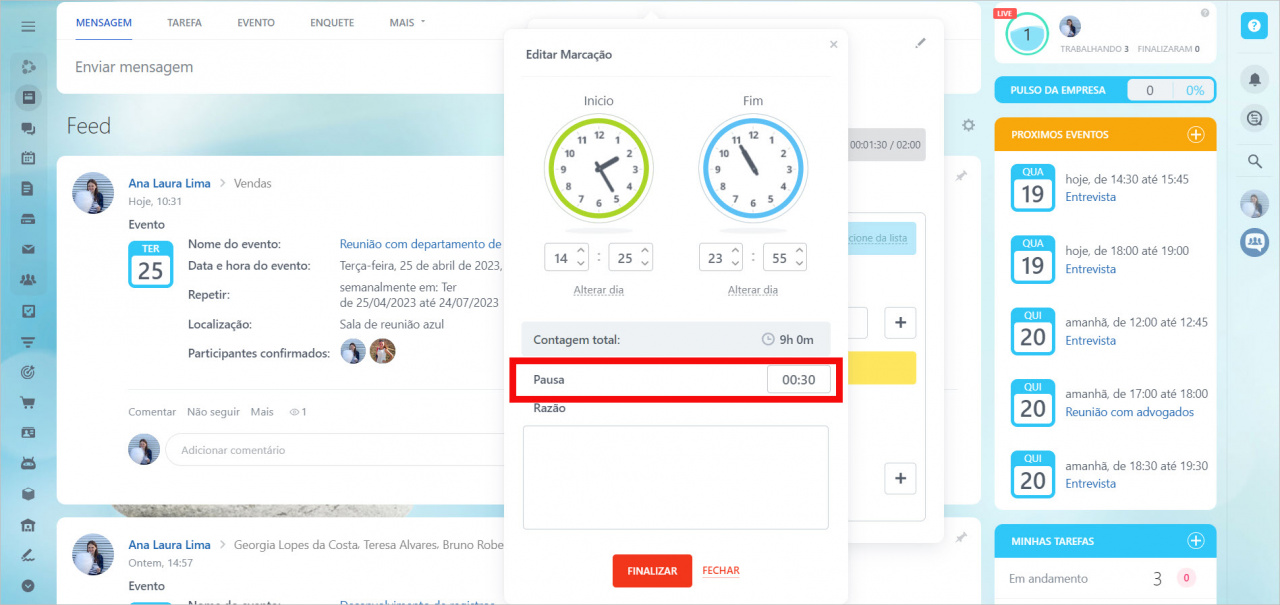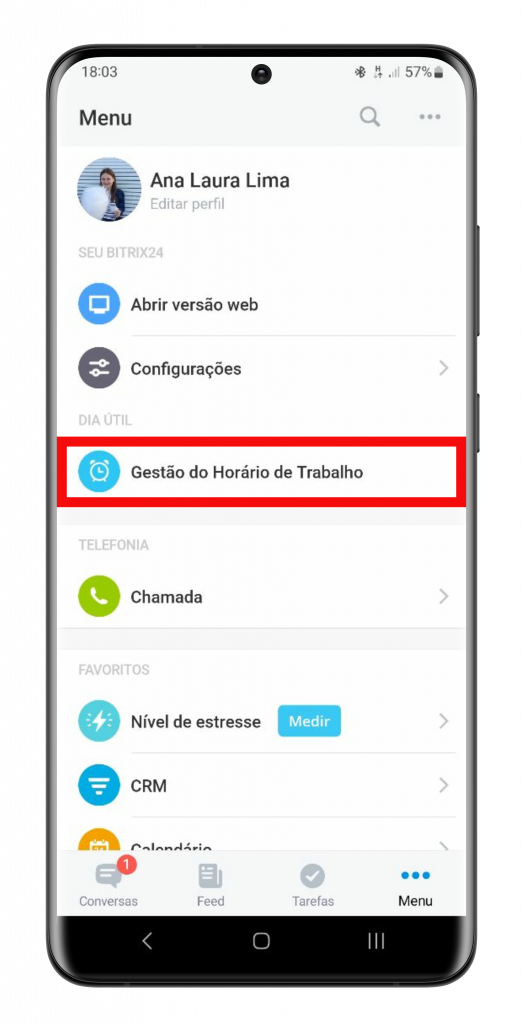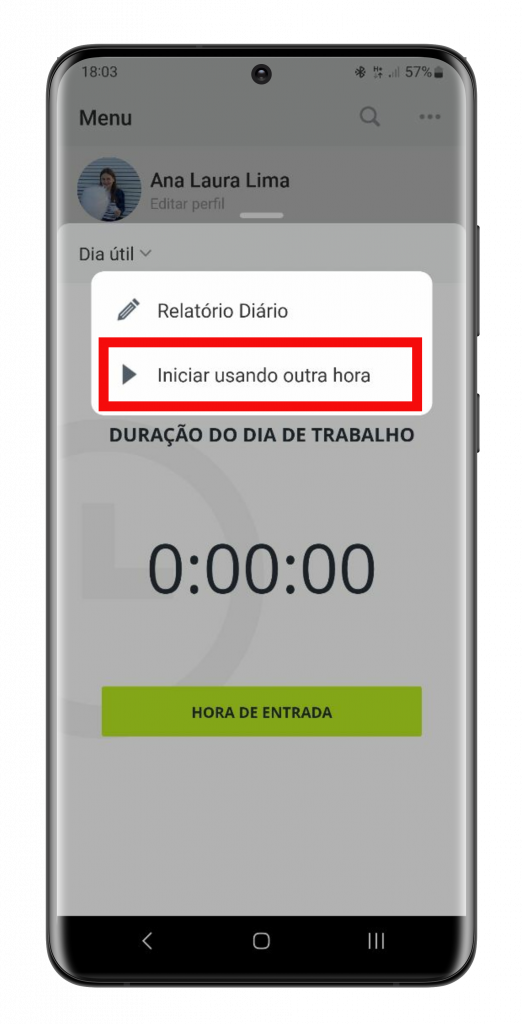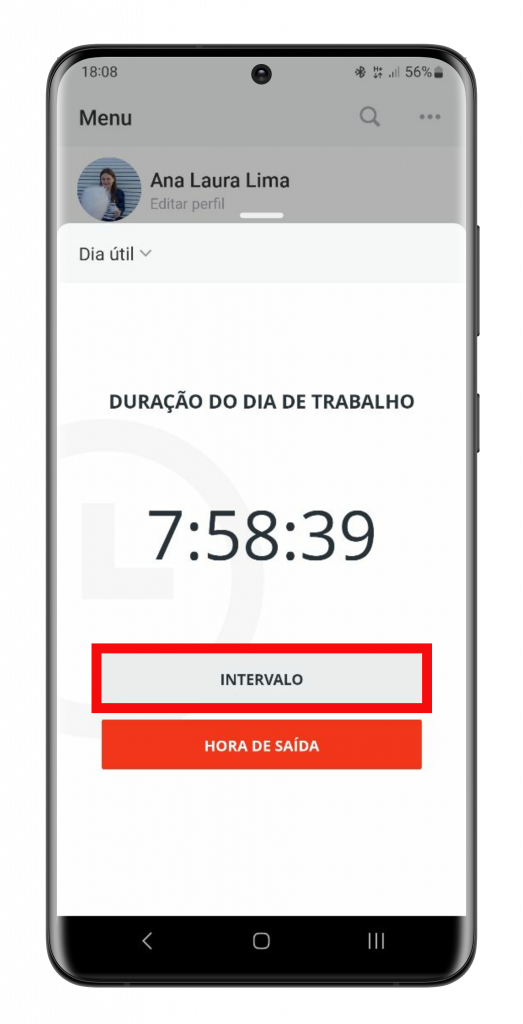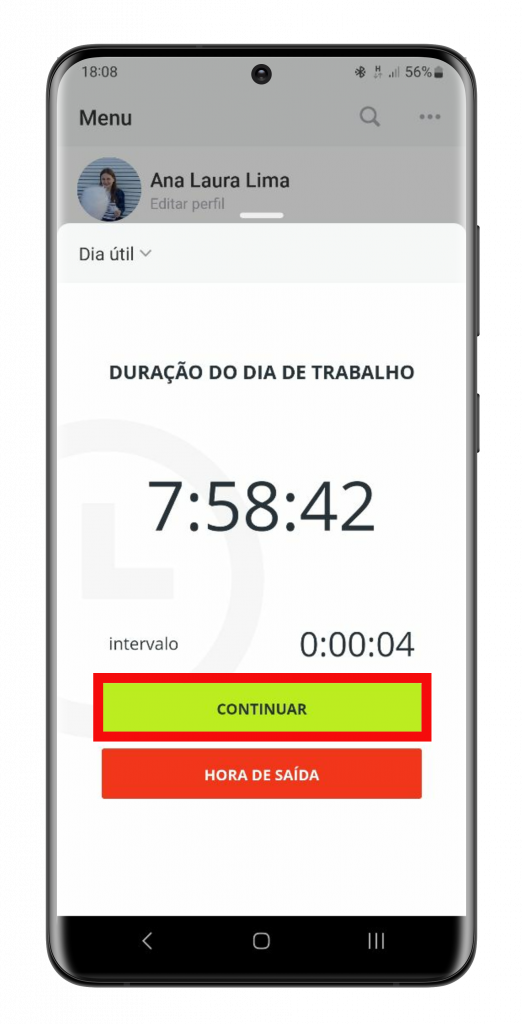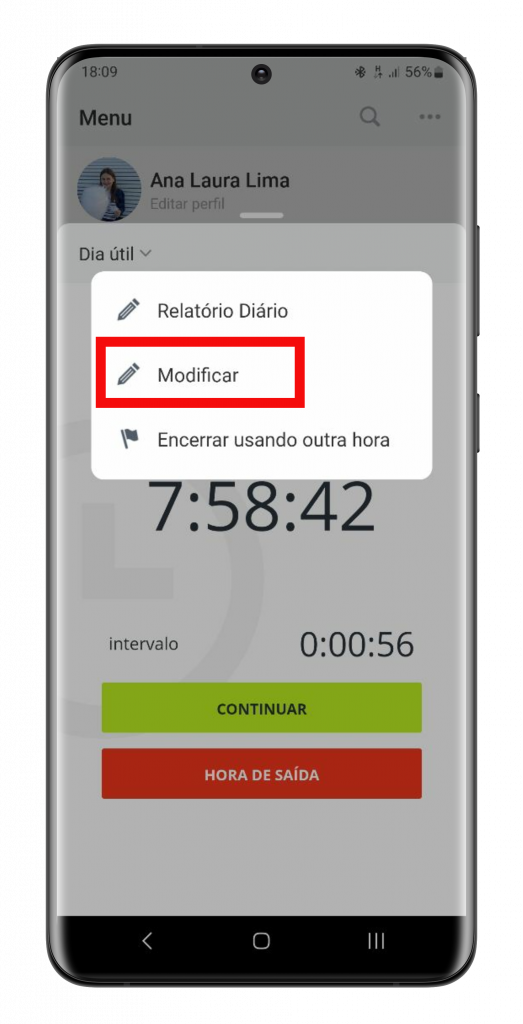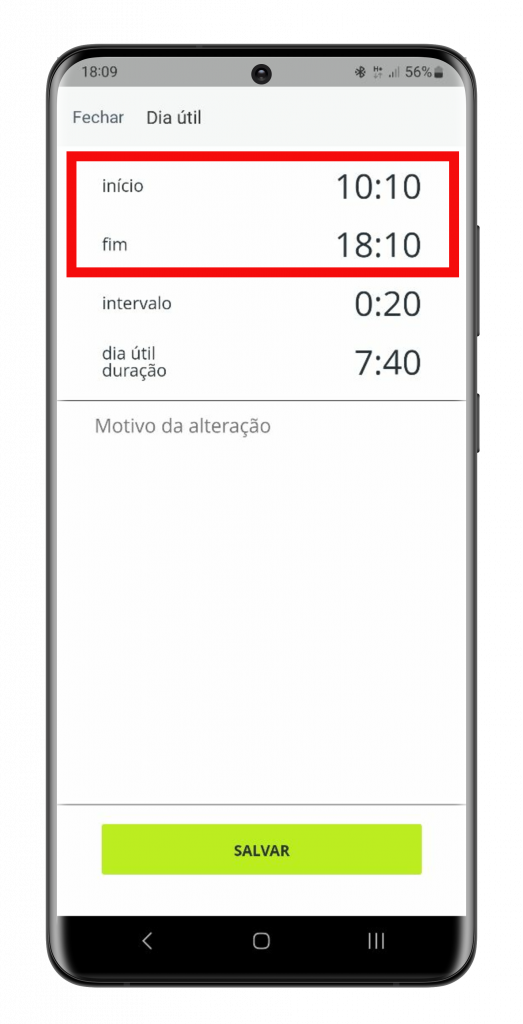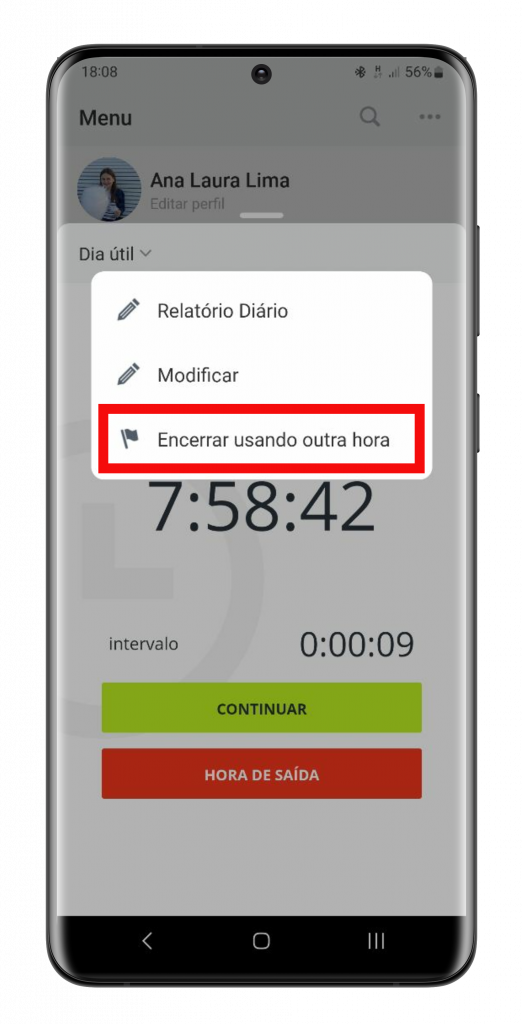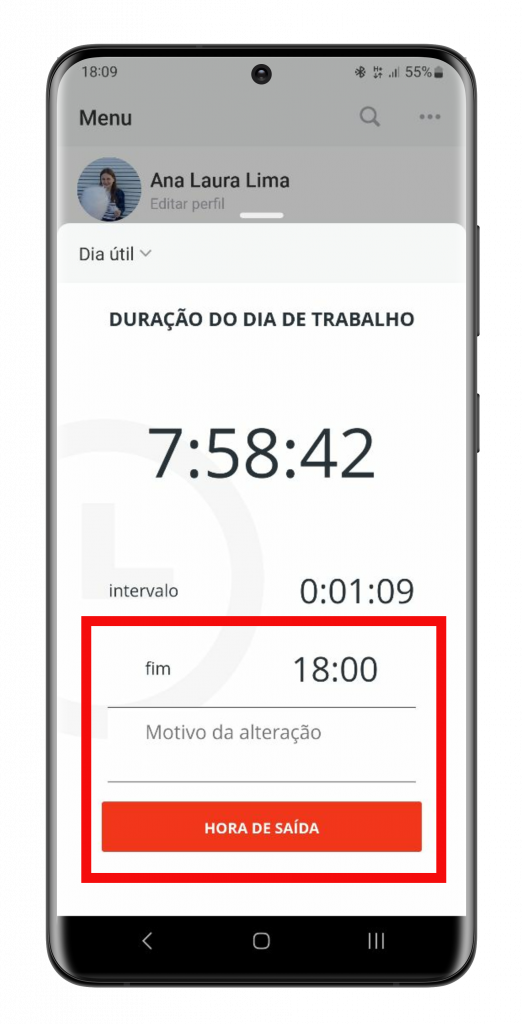O tempo de trabalho é um dos recursos mais importantes de qualquer empresa, portanto, o controle do tempo é necessário e útil para todos os funcionários.
O registro de horas permite organizar o processo de trabalho e melhorar a produtividade.
Neste artigo, você aprenderá:
- Como iniciar e terminar o dia de trabalho
- Como fazer uma pausa
- Como fechar o dia de trabalho anterior
- O que fazer se você tiver o erro "Você não fechou o dia de trabalho anterior"
- O que fazer se você tiver o erro "A duração do dia útil não pode ser negativa"
Você pode encontrar todas as informações sobre o tempo de trabalho no painel Dia de trabalho.
Por que o painel não é exibido?
Se o painel do dia de trabalho não for exibido, verifique se o recurso está ativado em sua conta.
Este widget não depende do nível de permissões de acesso.
Como iniciar e terminar o dia de trabalho
Cada funcionário precisa iniciar o rastreador de tempo no início do dia de trabalho. Expanda o painel e clique no botão Iniciar.
Se por algum motivo você não começou o dia de trabalho, mas já estava trabalhando, use a opção Alterar o horário de início.
Altere a hora de início do dia de trabalho e especifique o motivo da alteração.
Clique no botão Finalizar no final do dia de trabalho.
Se você precisa de alterar o horário de fim do dia de trabalho, clique no botão Alterar horário de saída. Especifique a hora e o motivo da alteração.
Seu supervisor deve confirmar a alteração de horário.
Como confirmar a alteração de horário
Como fazer uma pausa
Se você precisar de pausar o rastreamento de tempo, por exemplo, porque você decide almoçar, clique no botão Pausar.
Clique no botão Continuar para retomar a contagem do dia de trabalho.
Como fechar o dia de trabalho anterior
Caso o funcionário não tenha encerrado o dia de trabalho anterior, não poderá iniciar um novo. Um erro aparecerá no painel.
Clique no botão Finalizar e especifique o motivo de alteração.
Se o dia útil não estiver fechado, o dia será marcado como expirado no relatório de tempo.
Como exibir estatísticas
Para exibir estatísticas, clique no ícone de engrenagem ao lado da barra de pesquisa.
Na coluna Dias, os números vermelhos mostram o número de violações que requerem confirmação do supervisor para um determinado período de relatório.
A coluna Problemas mostra a porcentagem de violações de funcionários no mesmo período.
Erro "Você não fechou o dia de trabalho anterior"
Caso o funcionário vê esse erro, o administrador precisa verificar se o funcionário possui apenas um horário de trabalho. Se ele tiver vários horários, use as Exclusões.
Se o funcionário trabalhar em turnos, os turnos não devem se sobrepor.
Erro "A duração do dia útil não pode ser negativa"
Se você receber tal notificação, é provável que você tenha especificado horários de início e término incorretos ou que a pausa exceda a duração do dia de trabalho.
Observe que a duração da pausa é especificada no formato HH:MM. Em nosso exemplo, o intervalo é de 30 minutos, então o especificamos como 00:30. Se o especificássemos como 30:00, obteríamos um erro.
Você pode iniciar e finalizar o dia de trabalho no aplicativo móvel do Bitrix24 também.
Clique no botão Menu no canto inferior esquerdo e selecione Gestão de horário de trabalho.
Clique no botão Hora de entrada para começar o dia de trabalho.
Se você não conseguiu iniciar o dia de trabalho no horário, altere o horário de início do dia de trabalho e especifique o motivo da alteração. Seu supervisor deve confirmar essa alteração.
Se você precisar pausar o controle de tempo, por exemplo, porque decidiu almoçar, clique no botão Intervalo. Em seguida, clique em Continuar.
Aqui você pode modificar o horário de início e saída.
Quando você decidir terminar o trabalho, clique no botão Hora de saída. Se precisar alterar a hora de término, clique no botão Encerrar usando outra hora.